सामग्री तालिका
फोटोग्राफरको रूपमा, हामी प्रकाश खोज्छौं। कहिलेकाहीँ, हामी यसलाई फेला पार्न संघर्ष गर्छौं। र कहिलेकाहीँ हामी छविमा धेरै प्रकाशको साथ समाप्त हुन्छौं।
हे, म कारा हुँ! म मेरो छविहरू लिँदा अन्डरएक्सपोजरको पक्षमा गल्ती गर्छु। यो सामान्यतया छविको अँध्यारो भागमा विवरणहरू प्राप्त गर्न सम्भव छ जुन ओभरएक्सपोज गरिएको छ।
यद्यपि, लाइटरूममा ओभरएक्सपोज गरिएका फोटोहरू वा ब्लोन हाइलाइटहरू ठीक गर्न तपाईंले गर्न सक्ने केही चीजहरू छन्। म तपाईंलाई कसरी देखाउँछु!
सीमितताहरूको बारेमा नोट
हामी डुब्न अघि, केही अवधारणाहरू बुझ्न महत्त्वपूर्ण छ।
पहिले, यदि छविको क्षेत्र धेरै बाहिर छ भने, तपाइँ यसलाई ठीक गर्न सक्षम हुनुहुने छैन। ब्लो आउट हुनुको अर्थ क्यामेरामा यति धेरै प्रकाश प्रवेश भयो कि यसले विवरणहरू खिच्न सकेन। कुनै पनि जानकारी कब्जा नगरिएको हुनाले, फिर्ता ल्याउनको लागि कुनै विवरणहरू छैनन् र तपाईं यसलाई ठीक गर्न सक्षम हुनुहुने छैन।
दोस्रो, जहिले पनि RAW मा शूट गर्नुहोस् यदि तपाईं अधिकतम सम्पादन क्षमता चाहनुहुन्छ भने। JPEG छविहरूले सानो गतिशील दायरा खिच्छन्, यसको अर्थ सम्पादन गर्दा तपाईंसँग कम लचिलोपन हुन्छ। RAW छविहरूले एक बलियो गतिशील दायरा खिच्दछ जसले तपाईंलाई छविको अन्तिम रूपको साथ धेरै टिंकर गर्न अनुमति दिन्छ।
ठीक छ, अब लाइटरूमलाई कार्यमा हेरौं!
नोट: तलका स्क्रिनसटहरू लाइटरूम क्लासिकको विन्डोज संस्करणबाट लिइएका हुन्। तिनीहरू अलि फरक देखिनेछन्।
लाइटरूममा ओभरएक्सपोज गरिएका क्षेत्रहरू कसरी हेर्ने
जब तपाईं अझै आफ्नो आँखाको विकास गर्दै हुनुहुन्छ, तपाईंले छविको सबै ओभरएक्सपोज गरिएका क्षेत्रहरू याद नगर्न सक्नुहुन्छ। Lightroom ले तपाईंलाई मद्दत गर्न एउटा उपयोगी उपकरण दिन्छ।
Develop Module मा, Histogram सक्रिय छ भनी सुनिश्चित गर्नुहोस्। यदि यो होइन भने, प्यानल खोल्न दायाँतिरको तीरमा क्लिक गर्नुहोस्।
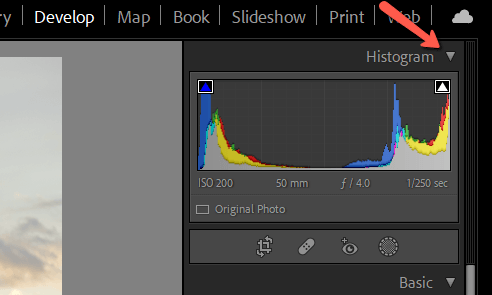
क्लिपिङ सूचकहरू सक्रिय गर्न किबोर्डमा J थिच्नुहोस्। रातोले तस्बिरहरूको बाहिरी भागहरू देखाउँदछ, र निलोले धेरै गाढा भएका भागहरू देखाउँदछ।

अब, यदि यो छवि JPEG मा लिइएको हो भने, तपाइँ भाग्यशाली हुनुहुनेछ। यद्यपि, यो एउटा RAW छवि हो, जसको अर्थ हामीसँग सम्पादनमा धेरै लचिलोपन छ र ती विवरणहरू फिर्ता ल्याउन सक्षम हुन सक्छौं।
लाइटरूममा फोटोको ओभरएक्सपोज गरिएका क्षेत्रहरू कसरी फिक्स गर्ने
ठीक छ, यहाँ केही जादू गरौं।
चरण 1: हाइलाइटहरू तल ल्याउनुहोस्
यदि तपाईंले एक्सपोजरलाई तल ल्याउनुभयो भने, यसले छविको सबै भागहरूलाई असर गर्नेछ। हामीसँग पहिले नै केही भागहरू छन् जुन धेरै अँध्यारो छ, त्यसैले यस बिन्दुमा, हामी त्यसो गर्न चाहँदैनौं।
बरु, हाइलाइट स्लाइडर तल ल्याऔं। यसले अँध्यारो भागहरूलाई असर नगरी छविको उज्यालो भागहरूमा एक्सपोजर घटाउनमा ध्यान केन्द्रित गर्दछ। यो उपकरण अत्यधिक प्रभावकारी छ र ओभरएक्सपोज गरिएका छविहरू फिक्स गर्नको लागि लाइटरूमको आर्सेनलमा उत्कृष्ट मध्ये एक हो।

हेर्नुहोस् कसरी हाइलाइटहरूलाई तल -100 मा ल्याउँदा मेरो छविमा सबै रातो छुट्यो।
यो यस उपकरणले प्रयोग गर्ने रिकभरी एल्गोरिदमको कारण हो। तीन रङ च्यानलहरू (रातो, नीलो, वा हरियो) मध्ये कुनै पनि विस्तृत जानकारी नहुन सक्छ किनभने यो बाहिर उडाइएको थियो। यद्यपि, यो उपकरणले अन्य दुईबाट जानकारीको आधारमा त्यो च्यानललाई पुन: निर्माण गर्नेछ। यो धेरै राम्रो छ!
धेरै तस्बिरहरूका लागि, तपाईं यहाँ रोक्न सक्नुहुन्छ।
चरण 2: सेतोहरूलाई तल ल्याउनुहोस्
यदि तपाइँ एक कदम अगाडि जान आवश्यक छ भने, मा जानुहोस्। सेतो स्लाइडर। यो उपकरणले छविको उज्यालो क्षेत्रहरूलाई असर गर्छ तर रङ जानकारी पुन: निर्माण गर्न सक्दैन।
ध्यान दिनुहोस् कि मैले हाइलाइटहरूलाई नछोइकन ह्वाइट्स स्लाइडरलाई तल ल्याउँदा त्यहाँ अझै केही उडाएका क्षेत्रहरू छन्।
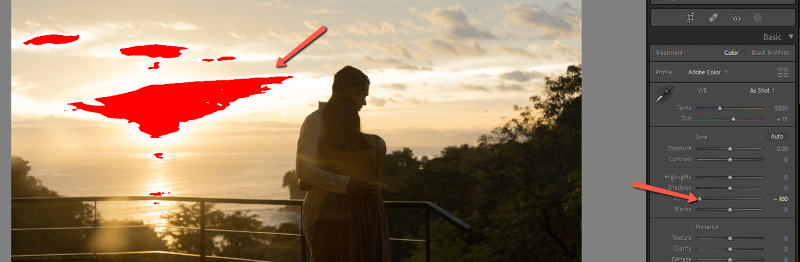
उनीहरूले सँगै काम गर्दा परिणाम यहाँ छ।

चरण 3: एक्सपोजर तल ल्याउनुहोस्
यदि तपाईंको छवि अझै धेरै उज्यालो छ भने, तपाईंसँग एउटा विकल्प बाँकी छ। एक्सपोजर तल ल्याउन प्रयास गर्नुहोस्। यसले तपाईंको सम्पूर्ण छविलाई असर गर्नेछ।

केही तस्बिरहरूमा, यो आदर्श होइन किनभने तपाईंसँग पहिले नै धेरै गाढा भागहरू छन्, जस्तै उदाहरण छवि। त्यस अवस्थामा, तपाइँ छायाहरू ल्याउन प्रयास गर्न सक्नुहुन्छ, त्यसपछि एक्सपोजर कम गर्नुहोस्।
यहाँ यस छविको मेरो अन्तिम सम्पादन छ।
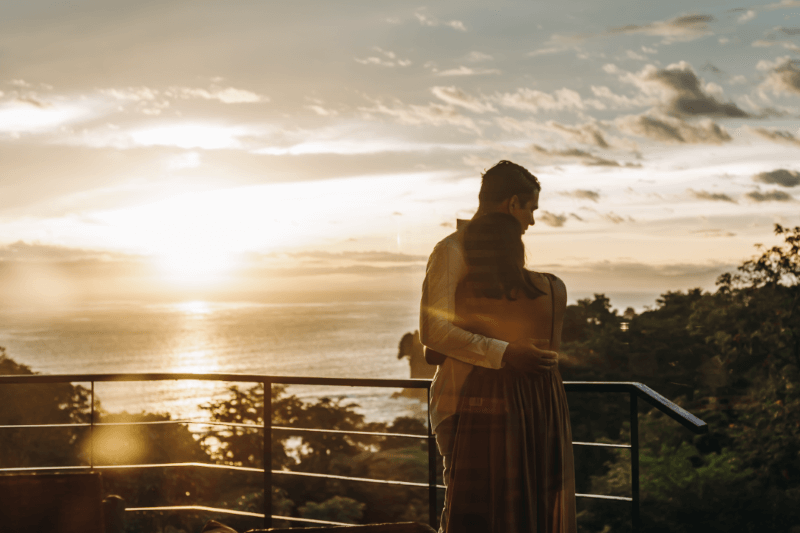
यदि यी तीनवटै स्लाइडरहरूसँग खेलेपछि, छवि अझै पनि ब्लो-आउट छ, तपाईंको भाग्य बाहिर छ। धेरै स्टपहरू द्वारा ओभरएक्सपोज गरिएका छविहरू मात्र निश्चित गर्न सकिँदैन। यसलाई पुन: प्राप्ति गर्न सफ्टवेयरको लागि फोटोमा पर्याप्त जानकारी छैन।
जिज्ञासुलाइटरूमले तपाईंलाई ठीक गर्न मद्दत गर्न सक्छ? यहाँ Lightroom मा दाने फोटोहरू कसरी ठीक गर्ने जान्नुहोस्!

